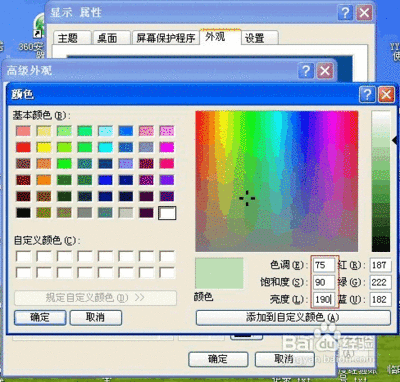如今拥有家庭电脑的人越来越多,在各个行业领域使用电脑进行工作的人也越来越多。然后电脑带有一定辐射,长久使用自然会对视力产生不良影响。这里就介绍一下怎样设置电脑可以保护视力。
怎样设置电脑可以保护视力 精――工具/原料电脑一台
怎样设置电脑可以保护视力 精――XP系统:怎样设置电脑可以保护视力 精 1、
桌面鼠标右键-属性,选择 外观,点击高级。
怎样设置电脑可以保护视力 精 2、
打开窗口,项目 选择 桌面,点击颜色-其它
怎样设置电脑可以保护视力 精 3、
弹出窗口,分别将色调设为85,饱和度设为90,亮度设为205。然后点击添加到自定义颜色,点击确定。
怎样设置电脑可以保护视力 精 4、
这样就设置好了一个相对适合眼睛适应的亮度范围。
怎样设置电脑可以保护视力 精――WIN7系统和Vista系统:怎样设置电脑可以保护视力 精 1、
在桌面点击右键,选择个性化。
怎样设置电脑可以保护视力 精_视力保护器
怎样设置电脑可以保护视力 精 2、
打开窗口,点击窗口颜色。
怎样设置电脑可以保护视力 精 3、
打开窗口,点击高级外观设置。
怎样设置电脑可以保护视力 精 4、
打开窗口,项目选择为 桌面,颜色选项点开,选择 其它。
怎样设置电脑可以保护视力 精_视力保护器
怎样设置电脑可以保护视力 精 5、
分别将色调设为85,饱和度设为90,亮度设为205。然后点击添加到自定义颜色,点击确定。
怎样设置电脑可以保护视力 精――其它方法一:怎样设置电脑可以保护视力 精 1、
打开360安全卫士,点击功能大全,点击360眼睛卫士。
怎样设置电脑可以保护视力 精 2、
分别将休息提醒栏目和视力保护色栏目(其实就是自动设置色调设为85,饱和度设为90,亮度设为205)设置为开启。
怎样设置电脑可以保护视力 精_视力保护器
怎样设置电脑可以保护视力 精 3、
还可以点击眼保健操栏目学习眼保健操以此保护眼睛。
怎样设置电脑可以保护视力 精――其他方法二:怎样设置电脑可以保护视力 精 1、
多吃水果蔬菜海产品。少吃甜食等热量高的食物。
怎样设置电脑可以保护视力 精 2、
注意上网时间,超过一小时就离开电脑到阳台等地方放目远眺,对缓解眼睛疲劳大有裨益。
怎样设置电脑可以保护视力 精_视力保护器
怎样设置电脑可以保护视力 精 3、
水是生命之源,多多喝水,补充长时间上网眼睛部分的水分缺失。
怎样设置电脑可以保护视力 精――注意事项:上网不宜过度,劳逸结合,有益健康。
 爱华网
爱华网